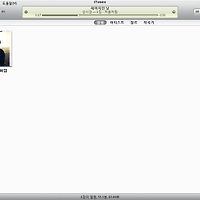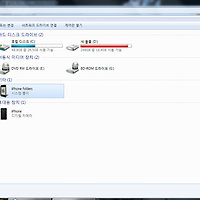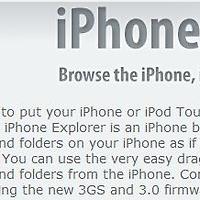스마트폰 시대를 맞아 베터리문제로 다들 고민합니다.
저도 한동안 고민하다가 결국 보조베터리를 하나 장만하고 거기에다 충전용 케이블을 항상 가지고 다닙니다.
보조 베터리 구입 이전에 몇가지 설정을 바꾸는 것으로 아이폰 베터리를 더욱 오래 쓰는 비법을 알려드립니다.
우리가 관리할 것들은 모두 '설정' 안에 있습니다.

바꿔야 할 목록은 위와 같습니다. Wi-Fi, 알림, 밝기, 일반(블루투스, 위치)
먼저 와이파이(Wi-Fi) 설정입니다.

이 설정이 켜져 있으면, 지속적으로 와이파이 신호를 검색하게 됩니다.
굳이 와이파이를 쓸 상황이 아닌상황이 많다면, 꺼주시는게 전력관리상 도움이 됩니다.
Wi-Fi '0(흰색)'으로 변경.(저는 와이파이 접속상황이 많아서 켜놓습니다.)
알림설정입니다.

흔히들 '푸시'라고 말하는 기능으로 푸시기능 해당어플이 없거나 사용빈도가 낮다면 꺼두시길 권합니다.
알림 '0(흰색)'으로 변경
중요한 푸시기능을 사용하시는분은 아랫쪽의 개별항목으로 설정하는것도 좋습니다.
꼭 필요한 어플만 켜두시고 나머지는 꺼두세요.
밝기 옵션입니다.

사실상 아이폰의 전력사용의 대부분은 디스플레이가 차지합니다.
화면이 켜져 있는 상태가 꺼져있을때보다 확연히 전력소모가 심합니다.
자동밝기옵션 '0(흰색)'으로 바꾸시고, 윗쪽의 슬라이드바를 이용해서 적절하게 밝기를 조절합니다.
가급적 어두운 화면이 전력소모가 적습니다.
일반항목입니다.

다른 많은 항목들과 같이 자리한 블루투스와 위치서비스를 꺼야합니다.
블루투스 설정화면입니다.

블루투스를 사용할때를 제외하고 항시 꺼두는게 좋습니다.
은근히 전기를 많이 먹는 옵션이죠.
Bluetooth 옵션 '0(흰색)'으로 바꿔줍니다.
위치 서비스 설정화면입니다.

어플에서 필요한 위치정보를 사용하기 위해서 GPS 수신기는 계속 작동합니다.
위치서비스를 전체적으로 꺼두시기를 권합니다.
위치서비스 사용빈도가 높은 어플이 있다면, 개별설정을 이용합니다.
update 2011. 02. 19
아무런 이유없이 베터리 소모가 많아진다면 다음 사항을 점검하세요.
컴퓨터와 마찬가지로 아이폰도 어플을 많이 구동하면 소모전력이 늘어납니다.
iOS 4.0 이후로 멀티테스킹 지원으로 사용을 중단한 어플이 제대로 종료가 되지 않으면, 베터리 소모 가속화 현상이 생길 수 있습니다.
이하의 내용을 참고하셔서 베터리 소모를 줄여보시길 권합니다.
홈버튼을 두번 눌러줍니다.

하단의 Dock 위치에 현재 백그라운드로 실행되고 있는 어플들의 목록이 보입니다.
목록이 늘어나면 늘어날 수록 베터리 소모도 많아지고, 아이폰 반응속도도 둔감해집니다.
어플 아이콘을 터치한 상태로 2초간 기다립니다.

어플 아이콘 이동시키거나 삭제할때처럼 아이콘에 터치하고 2초여 기다리면 아이콘이 흔들리면서 위 그림처럼 '-'가 보입니다.
종료하고자 하는 어플 아이콘의 '-'를 터치하면 사라집니다.
이렇게 사용하지 않는 어플들은 자주자주 백그라운드에서 삭제해 주는것이 좋습니다.
근본적으로 어플사용시간이 길어질수록 피처폰대비 베터리 소모는 극심해집니다.
이는 어쩔수 없는 사실이며, 그나마 속편한 대비법은 따로 보조베터리를 구매하는거라고 생각합니다.
도움이 되셨다면 아래 손가락 꾸욱~~
'애플(Apple)' 카테고리의 다른 글
| 아이튠즈(iTunes) 팟캐스트(Podcast) 사용하기. (7) | 2011.02.21 |
|---|---|
| 아이튠즈(iTunes)로 아이폰에 mp3 전송하기 (2) | 2011.02.18 |
| [아이폰유틸]아이폰 속을 들여다 보기 (iPhoneFolders) 파일 복사 백업 (0) | 2011.02.13 |
| [아이폰유틸] 아이폰(iPhone)에 음악(MP3)넣기 Copy Trans_Suite (23) | 2010.06.07 |
| 아이폰 내부 보기 (iPhone Explorer) (0) | 2010.05.09 |